에어팟을 사용하다 보면 기기간의 연결을 종종 시도하게 되는데 이 기능은 iOS 14 버전부터 지원이 되었으며 수동모드와 자동모드로 설정하여 사용할 수 있습니다. 애플 기기간에 하나의 에어팟으로 전환하면서 사용하는 기능으로서 설정 방법에 대해서 알아보겠습니다.
상단
에어팟 다른 기기 전환 방법
다른기기 전환 기능은 예를 들어 아이폰에서 노래를 듣다가 맥, 아이패드 등 다른 기기로 에어팟을 전환해서 사용하는 기능이며, 쉽고 편리한 기능입니다. 다른 기기로 연결하는 방법은 수동, 자동 두 가지가 있으니 함께 알아보겠습니다.
먼저 대상 기기는 에어팟중에서 1세대만을 제외하고 전세대가 사용이 가능하며 최신 펌웨어 버전 업데이트가 되어있어야 합니다. 그러기에 먼저 본인의 에어팟이 최신 버전 인지 확인을 해주세요.
자동 전환 방법
에어팟을 아이폰에 연결된 상태에서 아이폰에서 설정 -> 블루투스 -> 해당 에어팟 우측 'i' 선택 -> '이 iPhone에 연결' 선택 -> 자동으로 선택을 하게 되면 같은 Apple ID로 로그인되어있는 장치 간에는 이제 하나의 에어팟으로 여러 다른 기기로 자동으로 전환하면서 음악 등을 감상 하실 수 있습니다. (기기 가까이에 에어팟의 케이스를 열면 자동으로 팝업 창이 뜨면서 연결 메뉴가 나타나게 됩니다. 그럼 연결하고자 하는 해당기기로 연결해서 사용하시면 됩니다.)
자동 전환 비활성화
간혹 자동으로 기기간의 연결이 불편하다 생각되시면 비활성화도 하실수 있는데요 위 설정에서 '자동으로'를 선택하지 않고 '마지막으로 이 iPhone에 연결된 경우'를 선택하게 되면 자동이 아닌 수동으로 에어팟을 연결하면 됩니다.
수동으로 전환 방법
수동('마지막으로 이 iPhone에 연결된 경우')으로 설정을 해두셨다면 이젠 기기간의 전환을 하려고 한다면 Air Play로 연결을 해주시면 됩니다. 음악이나 영상 시청시 아래 사진에 Air Play 버튼을 누르고 해당 에어팟을 클릭을 하면 바로 기기간에 연결을 시도할 수 있습니다.
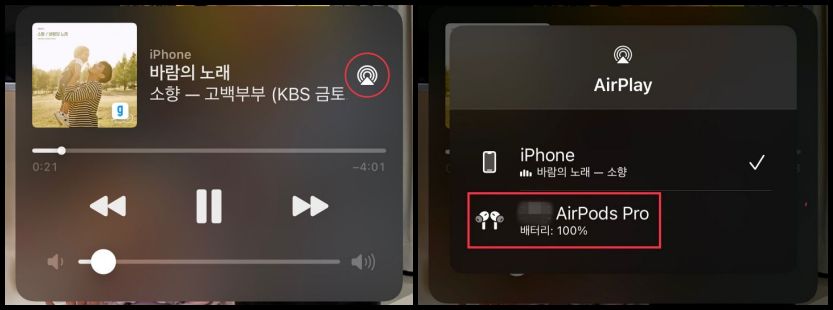
끝으로
에어팟으로 기기간의 자동 전환 기능을 사용한다면 일일이 해당 기기에서 블루투스 설정창에 들어가지 않고도 바로 연결하여 사용할 수 있는 장점이 있습니다. 위 설명과 같이 애플 기기 간에 손쉽게 연결하여 사용해 보시기 바랍니다.
하단
도움되는 글
AirPods(에어팟) 왼쪽 또는 오른쪽이 작동하지 않을때 조치방법
댓글